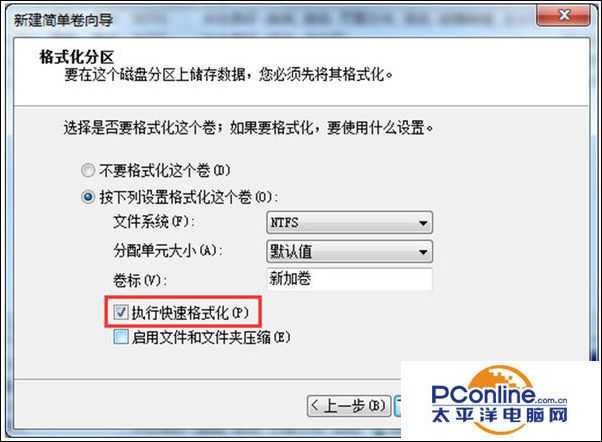技术教程电脑教程
Win7系统磁盘不能格式化的解决方法
简介100多款实用系统工具、磁盘工具软件版本:正式版软件大小:62.30MB软件授权:免费适用平台:Win2000WinXPWin2003Win7系统磁盘不能格式化的解决方法操作步骤:1、在桌面上的计算机上单击右键,选择管理;2、在计算机管理界面中点击存储磁盘管理;3、然后在右侧找之前需要格式化的磁盘盘符单击右键,选择删除
100多款实用系统工具、磁盘工具 立即下载
立即下载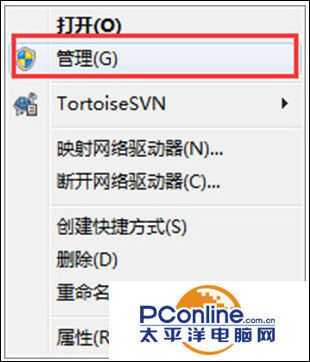
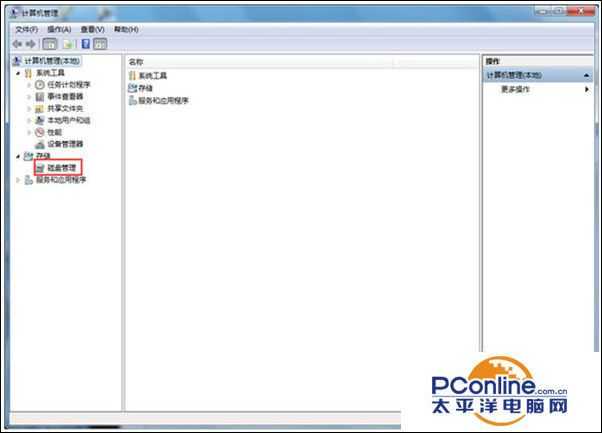
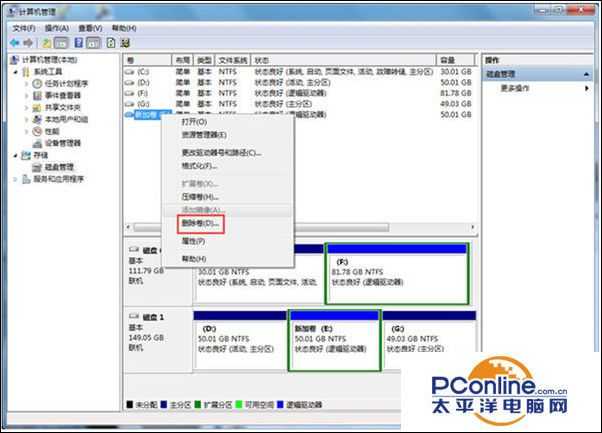
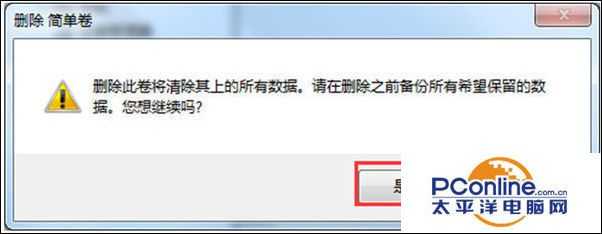


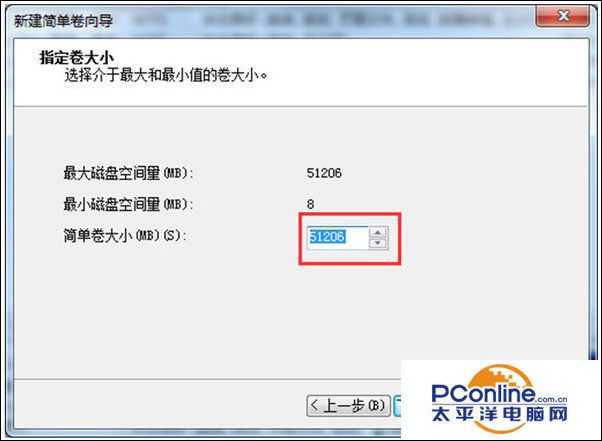
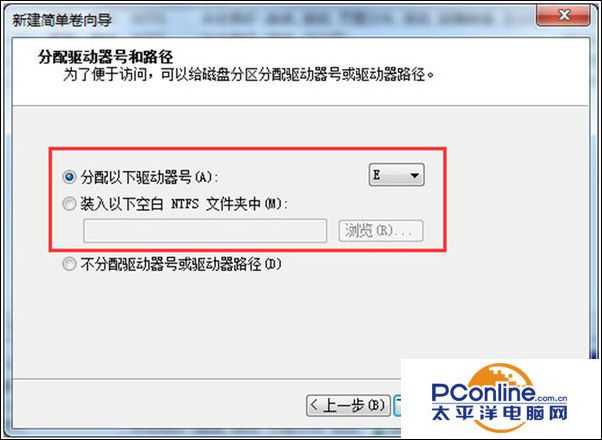
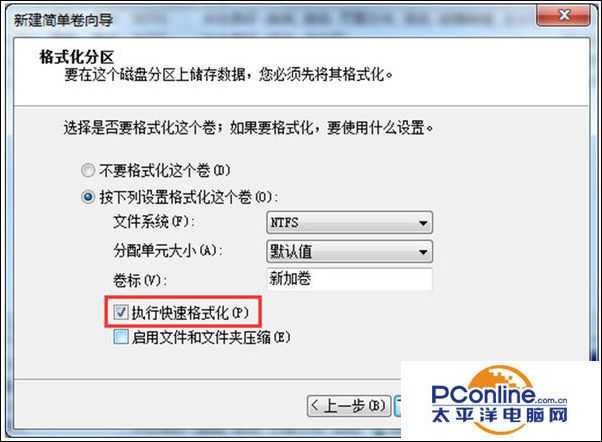
- 软件版本:正式版
- 软件大小:62.30MB
- 软件授权:免费
- 适用平台: Win2000 WinXP Win2003
- 下载地址:http://dl.pconline.com.cn/download/871627.html
 立即下载
立即下载Win7系统磁盘不能格式化的解决方法
操作步骤:
1、在桌面上的“计算机”上单击右键,选择“管理”;
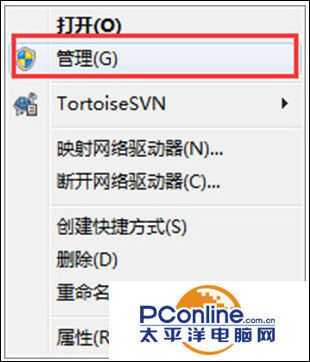
2、在计算机管理界面中点击“存储—磁盘管理”;
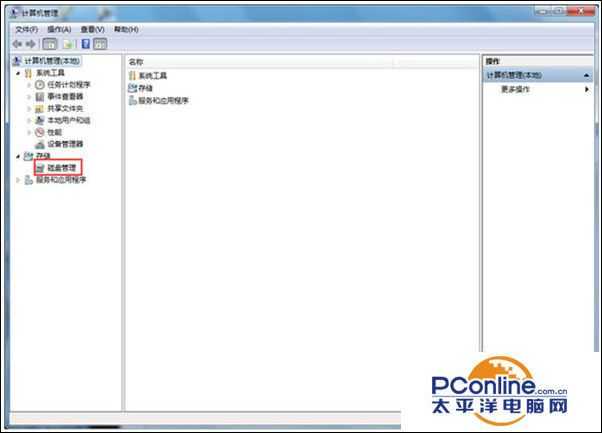
3、然后在右侧找之前需要格式化的磁盘盘符单击右键,选择“删除卷”;
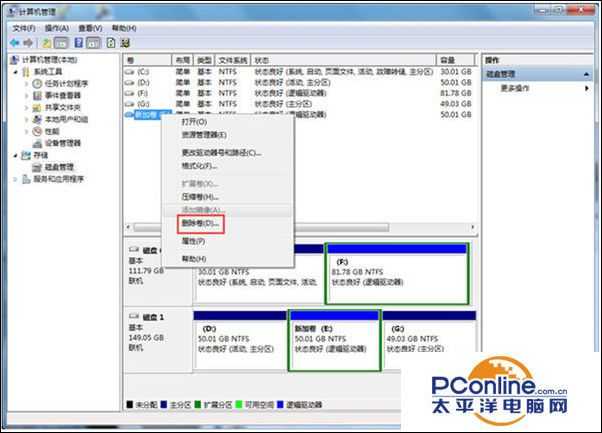
4、在弹出的警告窗口中点击确定,然后点击是,该磁盘就会被删除;
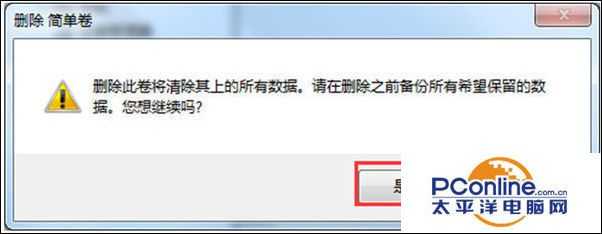
5、删除之后原来的磁盘变成了绿色的磁盘,我们在上面单击右键,选择“新建简单卷”;

6、在“新建简单卷向导”界面点击下一步;

7、在制定卷大小界面可以调整新建卷的大小,调整好后点击下一步;
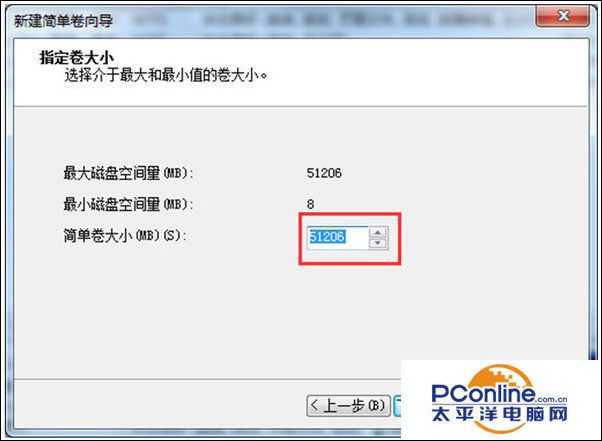
8、在“分配驱动号和路径”窗口选择盘符号,点击下一步;
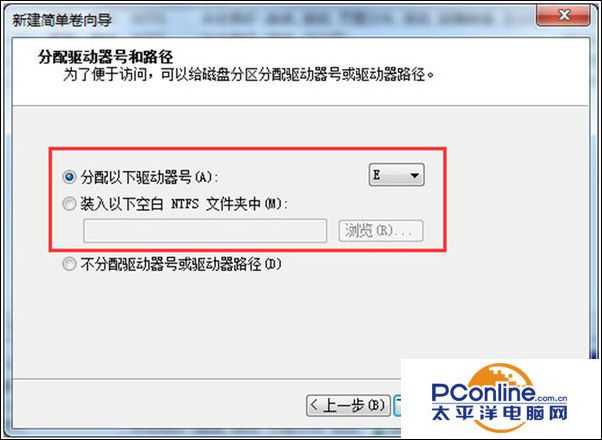
9、在“格式化分区”界面,选择分区的系统格式,分区称谓,勾选“启用快递格式化”,点击下一步,然后点击确定即可。